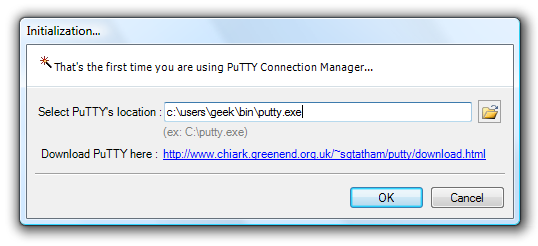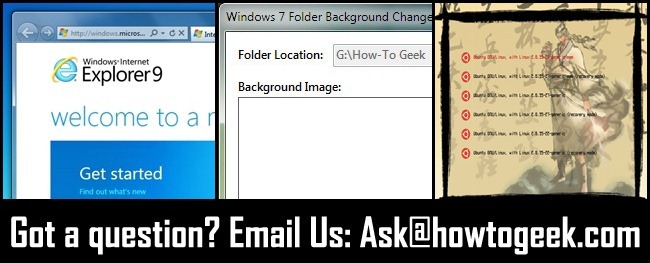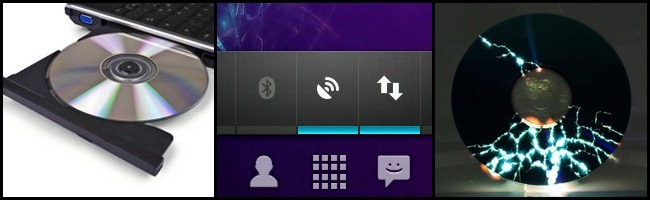Kerran viikossa avaamme vinkkikehyksen ja jaammehyödyllisiä lukijavinkkejä. Tällä viikolla aiomme helposti pysäyttää Windowsin automaattisen uudelleenkäynnistyksen päivityksessä, ottaa Unity-valikot käyttöön Chromessa ja asettaa välilehdet PuTTY-käyttöliittymään.
Erätiedostot tarjoaa yhden napsautuksen uudelleenkäynnistyksen
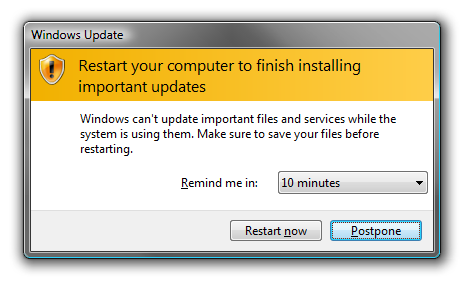
Dave piti siitä, että pysäytyskäynnistyskärki oli niin suuri, että hän kokosi pienen eräajotiedoston keskeyttääksesi päivitykset seuraavaan uudelleenkäynnistykseen. Hän kirjoittaa:
Yksi Windowsin ärsyttävimmistä ”ominaisuuksista”Päivitys (ja muut) tulee, kun seitsemän varattua ikkunaa on auki ja ne tulevat jatkuvasti muistuttamaan, että sinun on käynnistettävä tietokone uudelleen, jotta muutokset tulevat voimaan. Tämä tarkoittaa kaiken tallentamista, kaiken sulkemista ja uudelleenkäynnistyksen odottamista. Yritä sitten vain muistaa missä olit, ennen kuin olit törkeästi keskeytetty.
Tämä ilmestyi alun perin HTG: llä, mutta tässä on viime kädessä kätevä muoto. Luo uusi eräntiedosto, jonka sisältö on seuraava:
net stop “automaattiset päivitykset”
tauko
ja tallenna se helposti muistettavalla nimellä: GOAWAY.bat. Yksi napsautus ja se sammuttaa päivityspalvelun. Älä huolestu: se tulee takaisin seuraavan kerran käynnistyessäsi, toivottavasti helpompana ajankohtana, ennen kuin 11 ikkunaa avataan.
Vedä ja pudota vain pikakuvake työpöydälle. Vaihdin “EI” -kuvakeksi (punainen viiva viivalla, jotta sen löytäminen olisi helppoa. Onneton kasvot toimisivat myös.)
Kiitos, että jaoit Dave! Lukijoille, joilla on laajakuvanäyttö (ja tehtäväpalkin tilaa säästääksesi), sen kiinnittäminen oikealle tehtäväpalkkiin saattaa olla hyödyllistä, jos pakkotason uudelleenkäynnistykset todella häiritsevät niitä.
Ota Unity-valikot käyttöön Google Chromessa

Jos olet Google Chromen fani, joka käyttää Ubuntu Linuxia, Calebin kätevä vinkki Unity-valikon tuen ottamisesta käyttöön Chromessa on sinulle. Hän kirjoittaa:
Selatessasi Google Chromen ominaisuuksia about: liput, Löysin asetuksen, jolla Unity-valikot otetaan käyttöön. Kirjoita noin: liput Chromen osoitepalkkiin, vieritä alaspäin, kunnes näet kohteen nimeltä ”Experimental GNOME-valikkopalkin tuki.Ja kytke se päälle. Käynnistä Chrome uudelleen ja huomaat muutoksen heti.
Niin monia hienoja asioita löytyy Chromen kohdasta about: flags / about: config-valikot. Mukava löytää Caleb!
Välilehti PuTTY-käyttö
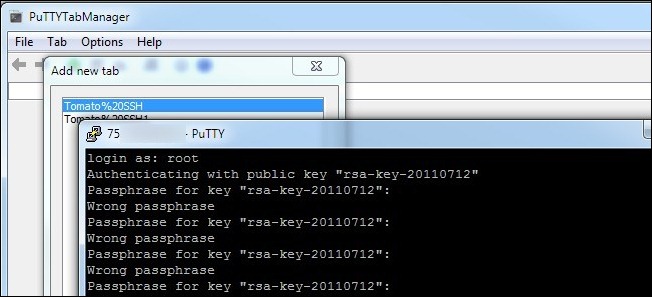
Mark kirjoittaa loistavalla sovellusvinkillä PuTTY-energian käyttäjille:
Käytän PuTTY: tä paljon, enkä voi kuvitella sitä käyttävänilman PuTTYTabManageria. Pohjimmiltaan se on vain PuTTY: n GUI-kääre, jonka avulla voit avata ja hallita useita PuTTY-ilmentymiä ... täydellisesti silloin, kun tarvitset SSH: n yhteen laatikkoon, telnet-toiseen jne. Se on reaaliaikainen säästö PuTTY-virrankäyttäjille!
Kiitos vihjeestä Mark! Lukijoiden, jotka ovat kiinnostuneita PuTTY-välilehdistä, tulisi tarkistaa Markin ehdotus ja myös aiemmin tarkistimme asiakas, Putty Connection Manager.
Onko sinulla jaettava vinkki? Lähetä se meille osoitteeseen tips@howtogeek.com ja saatat nähdä sen vain etusivulla.